马上注册,结交更多好友,享用更多功能,让你轻松玩转社区。
您需要 登录 才可以下载或查看,没有账号?注册

x
最终效果

1.打开背景和人物图片,将背景图的天空删除,如下图所示。
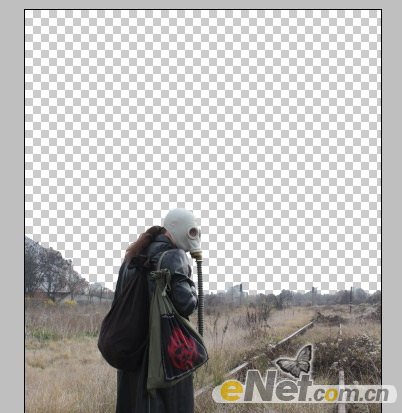
2.上一步删除天空是为了能添加更多的细节,下载一个有云的天空图片,将它粘贴到画布上命名为“天空”然后将天空层放在背景层的下方。
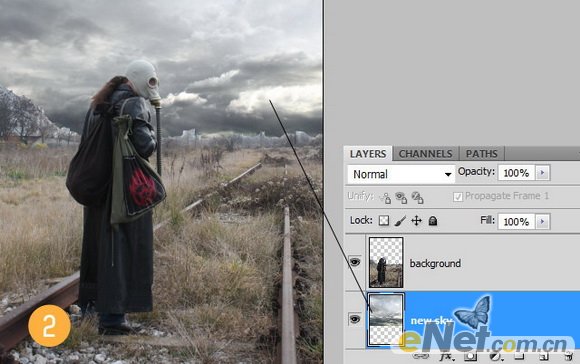
3.给人物图像添加一个“图层蒙版”然后使用柔角笔刷,在草和人物边缘涂抹,来让边缘光滑。

4.下载“柱子“图片,抠选下来粘贴到画布上,创建一个图层蒙版,使用画笔将柱子和草地的结合更自然,也可以加上一些石块,当然你也可以再图像上添加一些残破的现代物质,来添加图像的末日感觉。
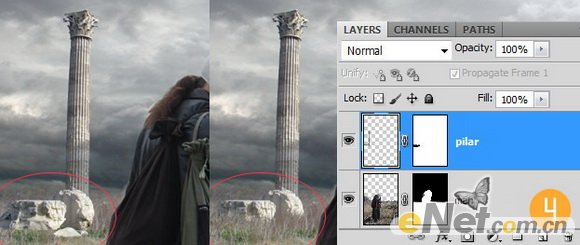
5.下载“枯萎的树“图片,抠选后粘贴到画布上,当然这里要调整一下”色相/饱和度“,这样可以使树木和背景的颜色融合,具体参数看你选择的图片来调整。在添加”图层蒙版“使用笔刷来让根部和草地自然。

6.下面给图像添加一个“照片滤镜“,选择橙色,并如下设置

如果你觉得该教程不错,请分享给你的朋友:
小结:本教程中我们利用一些素材图片来合成制作出世界末日景象,学习在photoshop中如何改变不同的场景,制作出自己需要的情景。
如果教程有不明的地方,请到新手求助版发帖提问:ps新手求助 !
以下是提问标题和内容格式:
标题格式:
ps教程求助《ps照片合成未来末日场景》教程这里改成你那里不明白怎样做?
内容格式:
ps教程名称:《ps照片合成未来末日场景》
教程链接:http://www.16xx8.com/photoshop/jiaocheng/110903.html
不明白的地方:(详细说明第几步和那里不明白!)
我的效果图:(方便别人看你那里出错)
我软件截图:(包含图层和整个软件界面)
教程编号:110903 作者:南风 出处:eNet硅谷动力 |